MOMENTQUEST. Niemal natychmiastowe wyszukiwanie nagranego wideo.
|
|
|
- Jerzy Urbański
- 6 lat temu
- Przeglądów:
Transkrypt
1
2 MOMENTQUEST Niemal natychmiastowe wyszukiwanie nagranego wideo. Szybkie wyszukiwanie według kryteriów: przekroczenie linii, ruch w strefie i wiele innych. MomentQuest to coś więcej niż narzędzie do wyszukiwania. To technologia, która w momencie zapisu tworzy bazę metadanych podstawę do szybkiej i dokładnej analizy archiwum. W celu odnalezienia potrzebnego zdarzenia wystarczy wybrać kryterium ruch w obszarze, przekroczenie linii, rozmiar, kolor, kierunek ruchu, prędkość obiektu lub inne. System w kilka sekund pokaże wszystkie odpowiadające zapytaniu rekordy. Wielogodzinne przeglądanie materiału staje się przeszłością. MomentQuest sprawdza się w szybkim I efektywnym wyszukiwaniu konkretnych zdarzeń. Wyszukiwanie z MomentQuest odbywa się dzięki metadanym, które są obliczane dla wszystkich poruszających się obiektów w kadrze. Są obliczane w specjalistycznych bazach danych VMDA* równocześnie z zapisem wideo. *VMDA to wyjątkowa innowacja AxxonSoft, składająca się z bazy danych do katalogowania i przechowywania opisów zdarzeń w kadrze. 2
3 ROZPOZNAWANIE TWARZY I TABLIC REJESTRACYJNYCH Rozpoznawanie twarzy i tablic rejestracyjnych i szybkie wyszukiwanie ich w nagraniu wideo. Axxon Next jest wyposażony w algorytm automatycznie wykrywający twarz lub tablicę rejestracyjną w kadrze dostarczonego nagrania wideo z jednej lub wielu kamer. Rozpoznane numery tablic rejestracyjnych są zapisywane w bazie danych. Algorytm wykorzystuje zaawansowane metody heurystyczne (takie jak zamiana podobnie wyglądających liter czy cyfr) dla identyfikacji największej możliwej ilości dopasowań. W celu wyszukania osoby, użytkownik przesyła zdjęcie, a system porównuje twarz na zdjęciu z opisami przechowywanymi w bazie danych. Wyniki wyszukiwania to wszystkie kadry zawierające podobne twarze. 3
4 KOMPRESOR CZASU Streszczenie wszystkich kadrów. Kompresor Czasu to nowy wymiar skuteczności systemów nadzoru wideo. To narzędzie, które pozwala skompresować czas łącząc wszystkie poruszające się obiekty w jednym obrazie wideo, zachowując przy tym oryginalną prędkość. Jednym kliknięciem w obiekt można przejść bezpośrednio do interesującego nas momentu zapisu. Ponad to, możesz wyświetlać wyniki wyszukiwania w trybie Compresor Czasu dla wyszukiwania twarzy, wyszukiwania numeru tablicy rejestracyjnej lub inteligentnego przeszukiwania archiwum MomentQuest. Dzięki połączeniu dwóch technologii analizy wideo wyszukiwanie konkretnego nagrania wideo staje się jeszcze łatwiejsze i szybsze. ANALITYKA OFFLINE Możliwość wykorzystania wszystkich rozwiązań inteligentnego wyszukiwania z materiału offline. Axxon Next pozwala zaimportować dowolny materiał wideo i zbadać go za pomocą inteligentnego wyszukiwania. Ta funkcja jest bardzo przydatna w przypadku systemów pozbawionych narzędzi do szybkiej analizy archiwum. Następujące funkcje stają się dostępne po zaimportowaniu materiału: MomentQuest Kompresor Czasu Wyszukiwanie twarzy Wyszukiwanie tablic rejestracyjnych 4
5 AUTOMATYCZNE PRZYBLIŻANIE Śledź i przybliżaj poruszające się obiekty. Auto zoom pozwala automatycznie śledzić obiekty w kadrze. Ta funkcja na dużym obszarze pokazuje kadr, w którym znajduje się ruchomy obiekt i towarzyszy mu przy ruchu tak jak to robi kamera filmowa przy zbliżonych ujęciach. Funkcja działa zarówno ze zwykłymi stacjonarnymi kamerami używając cyfrowego zbliżenia, jak i z kamerami wyposażonymi w obiektyw typu rybie oko. W przypadku stosowania kamer typu rybie oko, auto zoom działa jak wirtualny PTZ kamera podążająca za ruszającym się obiektem. Jeśli w kadrze znajduje się jednocześnie kilka poruszających się obiektów, powiększenie jest dopasowane tak, aby było widać wszystkie poruszające się obiekty. W przypadku gdy w kadrze nie ma poruszających się obiektów, to jest pokazywany cały obraz tak jakby auto zoom był wyłączony. Auto zoom pozwala automatycznie śledzić poruszające się obiekty w kadrze. 5
6 NOWOCZESNY INTERFEJS UŻYTKOWNIKA Łatwość konfiguracji i zarządzania systemem nadzoru wideo to jedne z głównych zalet Axxon Next. W najnowszej wersji programu oferujemy użytkownikom nowy interfejs, który sprawia, że takie funkcje jak nadzór wideo, kontrola procesów i zarządzanie systemem bezpieczeństwa są wygodniejsze. Nowy panel ekranu nadzoru wideo stał się funkcjonalniejszy, zajmuje mniej miejsca na ekranie i odpowiada współczesnym potrzebom designerskim. Panele informacyjne wyświetlają wiadomości o zdarzeniach, odpowiadające filtrowi użytkownika i pozwalają tworzyć interaktywny, spersonalizowany interfejs, w którym możemy edytować tekst i wprowadzać własne skróty klawiszowe. Web board pozwala wyświetlać w układach Axxon Next dowolne strony internetowe. Może to być przydatne, do wyświetlenia parametrów kamer lub interfejsów stron internetowych innych systemów. usuwanie układów i zmienianie ich sortowania w spisie. Ponownie zaprojektowany interfejs systemu przeszukiwania archiwum parametry wszystkich kryteriów wyszukiwania archiwum wpisuje się teraz w jednolitej formie. Wygodniejszy wybór archiwów do przetwarzania zapisów wideo. Jeżeli kamera nagrywa do kilku archiwów, użytkownik może wybrać, z którego chce odtworzyć wideo. Przejście do trybu oglądania archiwum wszystkich kamer wyświetlanych w układzie wykonuje się za pomocą jednego kliknięcia w specjalną etykietę. Nowy system edycji spisu układów, który umożliwia użytkownikowi 6
7 Nowy panel nawigator obiektów zawiera pełną listę obiektów systemu, wyświetla zależności pomiędzy nimi i pozwala na ich zarządzanie. Nowy panel alarmów jest zaprojektowany jako obszar zajmujący określoną część dolnego ekranu w pionie, a jeśli to konieczne, można go rozszerzyć na cały ekran. Na panelu pokazują się miniatury wideo, odpowiadające zdarzeniom alarmowym, które miały miejsce w ostatnim czasie i oczekują na działanie operatora. Zaletą nowego panelu jest to, że rozmiar miniatury alarmów może być zmieniany, w zależności od ilości krytycznych zdarzeń należy sprawdzić. Oprócz oglądania niesprawdzonych sytuacji krytycznych, panel alarmów umożliwia przeglądanie archiwum z już wcześniej zapisanymi alarmami. Nowy interfejs wyszukiwania i dodawania sieciowych urządzeń zapewnia szybkie wyszukiwanie dostępnych w systemie wideokamer i ich ustawień. Nowy interfejs pozwala wygodnie tworzyć i dostosowywać archiwum do potrzeb klienta. 7
8 REDUNDANCJA Maksymalnie stabilna praca systemu bezpieczeństwa. Kopiowanie danych na zapasowy serwer. HYPERVISOR HYPERVISOR Awaria serwera! Automatyczne przywrócenie kopii zapasowej uszkodzonego serwera. HYPERVISOR HYPERVISOR Funkcja zwiększająca stabilność pracy i jego odporność na awarie. Podczas konfiguracji systemu bezpieczeństwa użytkownik ma możliwość wyboru serwera rezerwowego, który włączy się do pracy w przypadku awarii dowolnego z funkcjonujących serwerów. Serwer rezerwowy włącza się automatycznie i przejmuje wszystkie funkcje serwera, który przestał działać. Specjalna funkcja monitoruje stan wszystkich serwerów w domenie. ZAPIS ARCHIWUM WIDEO NA DYSKI SIECIOWE W nowej wersji pojawiła się możliwość zapisu archiwum wideo na dyski sieciowe: archiwum wideo Axxon Next można umieścić nie tylko na lokalnym dysku serwera, ale również na dysku sieciowym. Aby to zrobić, podczas tworzenia archiwum Axxon Next, użytkownik musi wskazać ścieżkę sieciową na której chce stworzyć archiwum lub wybrać wcześniej podłączony do systemu operacyjnego dysk sieciowy. 8
9 ARCHIWUM ZAPASOWE Replikacja danych bezpieczne przechowywanie nagrań wideo. Nowa odsłona programu oferuje możliwość manualnego lub automatycznego tworzenia kopii danych do archiwum znajdującego się na dowolnym serwerze systemu bezpieczeństwa. To tak zwana replikacja danych, która obejmuje ciągłe kopiowanie materiału z jednego lub kilku wideo archiwów wskazanych przez użytkownika. Technologia ta zapewnia rezerwowe kopiowanie informacji, a w konsekwencji długotrwałe i bezpieczne przechowywanie archiwum wideo. MONITORING WIELODOMENOWY Więcej możliwości zarządzania bezpieczeństwem. Funkcja wielodomenowego monitoringu pozwala użytkownikowi na jednoczesne podłączenie się do kilku serwerów Axxon Next, znajdujących się w różnych domenach. Dzięki temu kamery podłączone do różnych serwerów, a także ustawienia tych serwerów mogą być wyświetlone w jednym interfejsie. W efekcie operator może pracować od razu z kilkoma niezależnymi od siebie systemami, jeśli klient z jakiegoś powodu nie chce lub nie może połączyć ich w jednym systemie. Taka sytuacja może wyniknąć w przypadku chęci wspólnej konfiguracji wielu obiektów rozproszonych terytorialnie. Na przykład, dana funkcja jest przydatna dla centrów handlowych i sieci stacji benzynowych: obecnie klient nie musi tworzyć skomplikowanych i kompleksowych konfiguracji wystarczy połączyć wszystkie serwery do domeny Axxon i zapewnić im wzajemny dostęp. Dzięki tej funkcji operator może korzystać ze wszystkich możliwości systemu, oraz ma możliwość konfiguracji systemu nadzoru wideo ze swojego miejsca pracy, bez konieczności łączenia się z każdym serwerem. 9
10 AXXONNET Usługa w chmurze umożliwiająca zdalne monitorowanie i zarządzanie systemem. AxxonNet to bezpłatna usługa w chmurze, która łączy się z systemami Axxon Next poprzez Internet. Szyfrowanie SSL zapewnia bezpieczne przesyłanie danych. Funkcjonalność ta służy do: Zdalnego przeglądania wideo na żywo i archiwum. Otrzymywania powiadomień od wcześniej skonfigurowanych detektorów (np. detekcja przecięcia linii, wejście w strefę). Archiwizacji wideo konkretnego zdarzenia w chmurze i późniejszego podglądu zdalnego. Wysyłania powiadomień push o określonych zdarzeniach do aplikacji mobilnej Axxon Next. Tworzenia użytkowników i uprawnień w systemie Axxon Next. Zarządzania licencjami rozproszonych systemów. OBSŁUGA PAMIĘCI MASOWYCH W KAMERACH Teraz Axxon Next może połączyć się z pamięciami masowymi umieszczonymi w kamerach, aby obejrzeć archiwum wideo, które jest na nich nagrane. Często zdarza się, że w krytycznej lokalizacji takiej jak jak lotnisko czy inny węzeł komunikacyjny na kilka chwil zostaje utracone połączenie między kamerą a serwerem. Co z materiałem wideo nagranym podczas tej awarii? Od razu po przywróceniu połączenia, pamięć masowa kamery synchronizuje się z serwerem, czego efektem jest ciągłe, nieprzerwane nagranie wideo. 10
11 GREENSTREAM Oszczędzanie przepustowości kanałów sieci i zasobów obliczeniowych komputera klienta. Podstawowy strumień GREEN STREAM Strumień wysokiej rozdzielczości Strumień niskiej rozdzielczości 12 kamer FullHD 12 vs kamer Full HD + 640x kamer Full HD + 640x kamer Full HD + 640x kamer Full HD + 640x360 FullHD Core i7 Core i7 Strumień wysokiej rozdzielczości Strumień niskiej rozdzielczości Funkcja Gream Stream automatycznie wybiera strumień wideo przychodzący z kamery na serwer, a następnie do klienta w zależności od tego w jakiej rozdzielczości jest wyświetlany obraz u klienta. Obecnie stacje klienckie nie zawsze potrzebują obraz z kamer w pełnej rozdzielczości. Na przykład jeśli ekran posiada rozdzielczość 1920x1080 pikseli i format układu kamer 4x3 to rozdzielczość każdego okna kamery będzie tylko 480x360 pikseli. Dlatego nie ma potrzeby obciążać sieci pobierając strumienie w pełnej rozdzielczości dla wszystkich tych kamer, a następnie obciążać procesor CPU w celu zdekodowania i przeskalowania obrazu do rozdzielczość 480x360 każdej ramki. Funkcja Green Stream automatycznie wybiera najmniejszą rozdzielczość strumienia, która jest wystarczająca do wyświetlenia to znaczy taką, która jest większa niż w obrazie wyświetlanym w danym momencie. Jeśli użytkownik na przykład rozszerzy wideo z kamery na cały ekran automatycznie będzie wybrany strumień wyższej rozdzielczości. Strumień wysyłany do klienta można zablokować nie będzie on się zmieniać w zależności od jakości rozdzielczości. Na przykład w sytuacji słabego łącza sieciowego można wybrać najgorszą jakość obrazu dla wysyłania. Core i7 Maksymalna liczba kamer z podglądem na żywo Maksymalna liczba kamer z czujnikami Wykorzystanie sieci dla 16 kamer max max 16 Podstawowy strumień Mbit/s GREEN STREAM Strumień wysokiej rozdzielczości Strumień niskiej rozdzielczości Mbit/s 11
12 METADANE UZYSKIWANIE METADANYCH OD URZĄDZEŃ IP Dostępność unikalnych narzędzi analizy wideo, które tworzą maksymalnie efektywny system bezpieczeństwa. Tworzenie metadanych odbywa się w kamerze, to znaczy że nie ma potrzeby dekompresji strumienia wideo na serwerze. Dzięki temu znacząco obniża się obciążenie procesora serwera, co pozwala na obsługę większej ilość strumieni wideo. Dzięki odciążeniu procesora, serwer ma dostęp do unikalnych funkcjonalności analizy Axxon Next takich jak: Analiza wideo METADANE METADANE Tag&Track Pro Auto zoom METADANE MomentQuest Kompresor Czasu Pamięć Analiza wideo grupa narzędzi analizy wideo, pozwalająca określić różne typy przemieszczających się obiektów w kadrze, na przykład pojawienie się w wybranej strefie lub przekroczenie linii. MomentQuest całość technologii, która bezpośrednio w momencie zapisu stanowi istotę metadanych podstawę do szybkiej i dokładnej analizy archiwum. Aby znaleźć potrzebne zdarzenie, wystarczy podać kryterium ruch w obszarach, przekroczenie linii, rozmiar, kolor, kierunek ruchu, prędkość ruchu obiektu i inne. System w sekundę przedstawi wszystkie pasujące fragmenty wideo. Kompresor Czasu technologia która pozwala kompresować czas, łącząc wszystkie poruszające się obiekty w jednym obrazie przy zachowaniu ich oryginalnej prędkości. Jednym kliknięciem w interesujący obiekt możemy przejść bezpośrednio do potrzebnego momentu zapisu. Auto zoom pozwala na wygodne śledzenie poruszających się obiektów przy pomocy aktywnej zmiany poziomu cyfrowego powiększenia. Auto zoom na dużym ekranie pokazuje tę część kadru, w której znajduje się poruszający obiekt i towarzyszy mu podczas ruchu tak jak to robi kamera obrotowa. Tag&Track Pro funkcja która pozwala jednocześnie uzyskać pełny obraz obserwowanego obszaru i szczegółowe obrazy ruszających się na nim obiektów, zapewniając ich oznaczenie i śledzenie. 12
13 Czekaj Kamera 1. Alarm 5 minut Opóźnienie 5 minut Filtry Kamera 1. Alarm Dodaj filtr zdarzeń Wykonaj jeśli wystąpiło zdarzenie Nagrywaj do archiwum Zawsze wyzwalaj Archiwum Nagrywaj do archiwum Otwórz układ z kamerą MAKRA Funkcjonalność, która pozwala elastycznie formułować reakcje systemu na dowolne zdarzenia. Użytkownik może konfigurować makropolecenia i aktywować automatyczne wykonywanie nieograniczonej ilości konkretnych działań w systemie na odpowiednie zaistniałe zdarzenia. Makra to systemowe narzędzia, przeznaczone do organizacji reakcji na pewne zdarzenia w postaci różnych działań, zarówno systemu jak i sprzętu. Wykonaj jeśli nie wystąpiło zdarzenie Wysteruj przekaźnik Kamera 1. Przekaźnik 1 00:01:00 ŚCIANA WIDEO Najbardziej skuteczna kontrola ścian wizyjnych i układów zabezpieczeń w systemie bezpieczeństwa dużego rozproszonego obiektu. Funkcja ta pozwala wybrać jeden ze stworzonych w systemie układów kamer i zastosować go na dowolnej stacji klienckiej, dowolnego komputera klienckiego w ramach rozproszonego systemu nadzoru wideo. Funkcja ta może być przydatna w centrach monitoringu i dla organizacji gdzie nadzór wideo jest wielopoziomowy. Wysyłając wybrany układ kamer do dowolnego operatora, można zwrócić jego uwagę na zdarzenie, zarejestrowane przez jedną z kamer. Tym sposobem można pokazać zdarzenie wszystkim operatorom wyświetlając odpowiednią kamerę wideo na ścianie wideo. Ta funkcja daje użytkownikowi nowe możliwości pracy ze ścianami wideo. Teraz ścianą wideo może być dowolna stacja kliencka z wymaganą ilością monitorów, natomiast zarządzać ścianą może dowolny użytkownik, posiadający odpowiednie uprawnienia. Do zarządzania może być wykorzystywany zdalny klient, podłączony do dowolnego serwera domeny. Dzięki zaawansowanym ustawieniom ściana wideo pozostaje w trybie aktywności i operatorzy nie mają konieczności przerywania pracy w celu jej ponownej konfiguracji. 13
14 TAG&TRACK PRO Więcej możliwości obserwowania złożonego środowiska z wieloma poruszającymi się obiektami. W nowej wersji pojawiła się możliwość śledzenia kliku przemieszczających się obiektów przy pomocy specjalnej technologii Tag&Track Pro. Funkcja ta pozwala jednocześnie uzyskać pełny obraz obserwowanego obszaru i szczegółowe obrazy poruszających się na nim obiektów, śledząc ich ruchy, rejestrowane przez kolejne kamery. Oba obrazy mogą zostać zapisane w celu późniejszego wykorzystania. Ta technologia wymaga co najmniej dwóch kamer poglądowej i obrotowej. Na poglądowej kamerze konfiguruje się analizę obrazu, która wykrywa poruszające się w kadrze obiekty i określa ich współrzędne. Z jedną obrotową kamerą można połączyć wiele poglądowych. TAG&TRACK LITE Podążaj za wskazanym obiektem, obszar po obszarze. Tag & Track Lite ułatwia nadzór nad systemem, poprzez przewidywanie miejsca i kamery na której pojawi się śledzony obiekt. Aby ta funkcja działała wszystkie kamery muszą być połączone z mapą obszaru: położenie kamer i ich pola widzenia są określone na mapie. Operator wybiera ruchomy obiekt do śledzenia. Jeśli obiekt opuści pole widzenia jednej kamery, Axxon Next oblicza trajektorię i określa na której kamerze pojawi się w następnej kolejności. Operatorowi automatycznie wyświetla się śledzony obiekt na kolejnej kamerze. Tag & Track Lite działa również w archiwum: po wybraniu obiektu system natychmiast przełącza się na materiał z kamery, w którym powinien się pojawić, a odtwarzanie rozpoczyna się od momentu wyboru. 14
15 WSPARCIE DLA AUTORYZACJI LDAP Integracja ze środowiskiem przedsiębiorstw korporacyjnych. Ta funkcja optymalizuje i ułatwia pracę administratorom systemów bezpieczeństwa przedsiębiorstw z dużą ilością personelu. Dla autoryzacji w systemie operatorzy mogą wykorzystywać zarówno standardowy system praw użytkowników Axxon Next jak i usługi katalogowe. System Axxon Next ma możliwość integracji z obecną infrastrukturą przedsiębiorstwa dzięki czemu administrator systemu poprzez podłączenie do katalogu LDAP może nadać określonym użytkownikom dostęp do oprogramowania Axxon Next. Administrator systemu ma możliwość nadawania uprawnień dla różnych grup użytkowników. UDP TRANSMISJA OBRAZU POMIĘDZY SERWEREM A KLIENTEM WEDŁUG PROTOKOŁU UDP I WSPARCIE TRANSMISJI MULTICAST Nowa wersja oprogramowania Axxon Next posiada całą gamę narzędzi służących zmniejszeniu obciążenia sieci co czyni system bezpieczeństwa bardziej wydajnym. Transmisja obrazu z serwera do stacji klienckiej może się teraz odbywać z wykorzystaniem protokołu UDP. Multicasting zmniejsza obciążenie sieci i optymalizuje wykorzystanie zasobów. 15
16 GRUPOWA KONFIGURACJA KAMER WIDEO Łatwość konfiguracji systemu bezpieczeństwa dużych obiektów. Konfiguracja dużej ilości kamer wideo nierzadko wymaga czasu, szczególnie na dużych obiektach. Z Axxon Next ten proces staje się o wiele łatwiejszy. Należy wpisać parametry dla jednej kamery, następnie wybrać z listy pozostałe kamery, które użytkownik chce skonfigurować tak samo. Zmiany zostaną zastosowane dla wszystkich zaznaczonych kamer. AUTO DOMYŚLNIE NAGRYWANIE Z DETEKCJĄ RUCHU Po dodaniu kamery do systemu, rejestrowanie detekcji ruchu jest automatycznie włączane z ustawieniami domyślnymi. Jest to najczęstszy rodzaj nagrania. Funkcja ta pozwala dodatkowo skrócić czas konfiguracji. OTRZYMYWANIE WIADOMOŚCI OD ZEWNĘTRZNYCH SYSTEMÓW Axxon Next wprowadza w życie szereg nowych funkcji pozwalających na otrzymywanie wiadomości od różnych zewnętrznych urządzeń i systemów urządzenia fiskalne, urządzenia kontroli dostępu, zewnętrzne oprogramowanie, itd. Wszystko to daje możliwość szybkiej i prostej integracji produktu z systemami firm trzecich. Axxon Next może otrzymywać zdarzenia zewnętrzne, przechowywać je w bazie danych, skojarzyć je z archiwum wideo, wykonywać wyszukiwania tekstowe, wyświetlać zdarzenia w czasie rzeczywistym w oddzielnym panelu lub wyświetlać jako napisy w dowolnym miejscu obrazu wideo. 16
17 NOWE FUNKCJE EKSPORTU DANYCH Z ARCHIWUM WIDEO W Axxon Next 4 znacznie zwiększyły się możliwości eksportowania danych z archiwum wideo. Dodane zostały następujące możliwości: Natychmiastowy eksport: stopklatki i nagrania można teraz eksportować zarówno w trybie podglądu na żywo, jak i w trybie przeglądania archiwum za pomocą jednego kliknięcia. Przy tej czynności nie jest konieczne ustawienie przedziału czasowego w tym przypadku eksport zakończy się, w momencie gdy użytkownik sam go zatrzyma. Eksport wideo w formatach.avi i.exe: to pozwala na odtwarzanie eksportowanych plików wideo na dowolnym komputerze przy pomocy standardowych odtwarzaczy. Eksport zdjęcia w formacie.pdf z możliwością utworzenia szablonu strony eksportu. Podczas konfiguracji użytkownik może określić położenie ramki, komentarzy, daty na stronie, czcionki i tła. Eksport wideo ze zmniejszoną ilością klatek na sekundę. Określenie maski prywatności: przed eksportem użytkownik może określić wielkość kadru, który będzie ukryty pod maską w finalnym pliku. Eksport fragmentu kadru wideo (w tym przypadku pożądanego kadru wideo uzyskanego z kamery typu fisheye). Eksport komentarzy użytkowników systemu do wideo. Eksport wydzielonej części kadru. Określanie maksymalnego rozmiaru pliku wideo przy eksporcie. Jeśli rozmiar eksportowanych danych przekroczy zadany, stworzy się kilka plików. 17
18 INTERAKTYWNA MAPA 3D Wizualizacja lokalizacji kamer w obiekcie. Interaktywna mapa 3D przedstawia plan obiektu pokazany na ekranie pod oknami wideo w pozycji perspektywicznej. Na mapie możemy pokazać miejsca położenia kamer działających w układach, jak również ikony czujników i przekaźników. Klikając w okno wideo można zobaczyć gdzie dana kamera znajduje się na mapie. Interaktywna mapa pozwala natychmiast określić gdzie miało miejsce zdarzenie zarejestrowane przez kamery. Funkcja ta jest szczególnie ważna w przypadkach, kiedy kamery pokazują podobne widoki na przykład korytarze w hotelu. MASKA RUCHU Wygodna konfiguracja podstawowego detektora ruchu. Po skonfigurowaniu podstawowego detektora ruchu, okno podglądu wyświetla teraz szczegółową maskę ruchu do wizualizacji czułości. Jeśli ruch pozostaje poniżej wartości progowej, komórki maski są zielone. Jeśli ruch wyzwala detekcję, komórki stają się czerwone. Oznacza to znacznie łatwiejszą konfigurację podstawowej analizy obrazu. 18
19 DETEKTOR DYMU I OGNIA OPARTY NA SIECIACH NEURONOWYCH Analityka wideo oparta na sztucznych sieciach neuronowych została zaprojektowana do wczesnego wizualnego wykrywania pożarów. Używana jest wszędzie tam, gdzie standardowe systemy SSP są nieskuteczne: Duże zamknięte przestrzenie z wysokimi sufitami lub intensywną cyrkulacją powietrza, takie jak tunele, magazyny, hangary, pawilony handlowe lub wystawowe i centra sportowe. Otwarte obszary: lasy, rezerwaty przyrody, parki rozrywki, parkingi, stadiony, place budowy, otwarte magazyny, drogi itp. WSPARCIE TECHNOLOGII INTEL QUICK SYNC VIDEO Akceleracja sprzętowa do dekodowania obrazu wideo. Technologia Intel Quick Sync Video (QSV) to technologia dostępna na procesorach marki Intel, która zapewnia akcelerację sprzętową do dekodowania wideo w H.264 lub H.265 na stacjach klienckich. Intel QSV jest zintegrowany z Axxon Next i wspiera wyświetlanie kamer na żywo, w archiwum i w trakcie korzystania z narzędzia Kompresora Czasu. Umożliwia to: korzystanie z komputerów o niższej specyfikacji sprzętowej wyświetlanie dużo większej liczby kamer na stacji klienckiej W ten sposób technologia Intel Quick Sync Video wraz z Axxon Next pomagają tworzyć rozwiązania z wartością dodaną. 19
20
AUTOMATYCZNE PRZYBLIŻANIE KOMPRESOR CZASU. Śledź i przybliżaj poruszające się obiekty. Streszczenie wszystkich kadrów
 MOMENTQUEST ROZPOZNAWANIE TWARZY I TABLIC REJESTRACYJNYCH Niemal natychmiastowe wyszukiwanie nagranego wideo Rozpoznawanie twarzy i tablic rejestracyjnych oraz ich szybkie wyszukiwanie w nagraniu wideo
MOMENTQUEST ROZPOZNAWANIE TWARZY I TABLIC REJESTRACYJNYCH Niemal natychmiastowe wyszukiwanie nagranego wideo Rozpoznawanie twarzy i tablic rejestracyjnych oraz ich szybkie wyszukiwanie w nagraniu wideo
Błyskawiczne wyszukiwanie nagranego video
 A N A L I Z Y V I D E O - P R Z E S Z U K I W A N I E A R C H I W U M Błyskawiczne wyszukiwanie nagranego video Błyskawiczne przeglądanie zarejestrowanych zdarzeń wg różnorodnych kryteriów: przekroczenie
A N A L I Z Y V I D E O - P R Z E S Z U K I W A N I E A R C H I W U M Błyskawiczne wyszukiwanie nagranego video Błyskawiczne przeglądanie zarejestrowanych zdarzeń wg różnorodnych kryteriów: przekroczenie
Oprogramowanie. DMS Lite. Podstawowa instrukcja obsługi
 Oprogramowanie DMS Lite Podstawowa instrukcja obsługi 1 Spis treści 1. Informacje wstępne 3 2. Wymagania sprzętowe/systemowe 4 3. Instalacja 5 4. Uruchomienie 6 5. Podstawowa konfiguracja 7 6. Wyświetlanie
Oprogramowanie DMS Lite Podstawowa instrukcja obsługi 1 Spis treści 1. Informacje wstępne 3 2. Wymagania sprzętowe/systemowe 4 3. Instalacja 5 4. Uruchomienie 6 5. Podstawowa konfiguracja 7 6. Wyświetlanie
INSTRUKCJA OBSŁUGI OPROGRAMOWANIA VMS. Spis treści Instalacja Instrukcje użytkowania i obsługi... 3
 Spis treści INSTRUKCJA OBSŁUGI OPROGRAMOWANIA VMS Spis treści... 1 1 Instalacja... 2 2 Instrukcje użytkowania i obsługi... 3 2.1 Instrukcja konfiguracji modułu VMS MANAGMENT... 3 2.1.1 Logowanie... 3 2.1.2
Spis treści INSTRUKCJA OBSŁUGI OPROGRAMOWANIA VMS Spis treści... 1 1 Instalacja... 2 2 Instrukcje użytkowania i obsługi... 3 2.1 Instrukcja konfiguracji modułu VMS MANAGMENT... 3 2.1.1 Logowanie... 3 2.1.2
Oprogramowanie IPCCTV. ipims. Podstawowa instrukcja obsługi
 Oprogramowanie IPCCTV ipims Podstawowa instrukcja obsługi Spis treści 1. Informacje wstępne 3 2. Wymagania sprzętowe/systemowe 4 3. Instalacja 5 4. Uruchomienie 6 5. Podstawowa konfiguracja 7 6. Wyświetlanie
Oprogramowanie IPCCTV ipims Podstawowa instrukcja obsługi Spis treści 1. Informacje wstępne 3 2. Wymagania sprzętowe/systemowe 4 3. Instalacja 5 4. Uruchomienie 6 5. Podstawowa konfiguracja 7 6. Wyświetlanie
ROZDZIAŁ 1: Instrukcja obsługi oprogramowania VMS
 ROZDZIAŁ 1: Instrukcja obsługi oprogramowania VMS 1. Instalacja oprogramowania: Oprogramowanie VMS składa się z dwóch częśći - VMS serwer oraz VMS klient.. Przy instalacji mozna wybrać, którą funkcję chcesz
ROZDZIAŁ 1: Instrukcja obsługi oprogramowania VMS 1. Instalacja oprogramowania: Oprogramowanie VMS składa się z dwóch częśći - VMS serwer oraz VMS klient.. Przy instalacji mozna wybrać, którą funkcję chcesz
Nowy wymiar Wydajności, str. 2 Nowy wymiar Niezawodności, str. 3 Nowy wymiar Efektywności, str. 4
 EXPERIENCE THE NEXT Nowy wymiar Wydajności, str. 2 Nowy wymiar Niezawodności, str. 3 Nowy wymiar Efektywności, str. 4 Nowy wymiar Użyteczności, str. 7 Nowy wymiar Funkcjonalności, str. 9 Nowy wymiar Dostępności,
EXPERIENCE THE NEXT Nowy wymiar Wydajności, str. 2 Nowy wymiar Niezawodności, str. 3 Nowy wymiar Efektywności, str. 4 Nowy wymiar Użyteczności, str. 7 Nowy wymiar Funkcjonalności, str. 9 Nowy wymiar Dostępności,
EXPERIENCE THE NEXT. Otwarta Platforma VMS AxxonSoft
 EXPERIENCE THE NEXT Nowy wymiar Wydajności, str. 2 Nowy wymiar Użyteczności, str. 7 Nowy wymiar Niezawodności, str. 3 Nowy wymiar Funkcjonalności, str. 9 Nowy wymiar Efektywności, str. 4 Nowy wymiar Dostępności,
EXPERIENCE THE NEXT Nowy wymiar Wydajności, str. 2 Nowy wymiar Użyteczności, str. 7 Nowy wymiar Niezawodności, str. 3 Nowy wymiar Funkcjonalności, str. 9 Nowy wymiar Efektywności, str. 4 Nowy wymiar Dostępności,
Instrukcja obsługi. Karta video USB + program DVR-USB/8F. Dane techniczne oraz treść poniższej instrukcji mogą ulec zmianie bez uprzedzenia.
 Instrukcja obsługi Karta video USB + program DVR-USB/8F Dane techniczne oraz treść poniższej instrukcji mogą ulec zmianie bez uprzedzenia. Spis treści 1. Wprowadzenie...3 1.1. Opis...3 1.2. Wymagania systemowe...5
Instrukcja obsługi Karta video USB + program DVR-USB/8F Dane techniczne oraz treść poniższej instrukcji mogą ulec zmianie bez uprzedzenia. Spis treści 1. Wprowadzenie...3 1.1. Opis...3 1.2. Wymagania systemowe...5
Nasz cel: zapewnienie całodobowego dostępu zdalnego i sterowania kamerami. Dynamic Transcoding
 Nasz cel: zapewnienie całodobowego dostępu zdalnego i sterowania kamerami Dynamic Transcoding 2 Dynamic Transcoding Całodobowy dostęp zdalny i zdalne sterowanie w dowolnym miejscu i czasie Do tej pory
Nasz cel: zapewnienie całodobowego dostępu zdalnego i sterowania kamerami Dynamic Transcoding 2 Dynamic Transcoding Całodobowy dostęp zdalny i zdalne sterowanie w dowolnym miejscu i czasie Do tej pory
I. Program II. Opis głównych funkcji programu... 19
 07-12-18 Spis treści I. Program... 1 1 Panel główny... 1 2 Edycja szablonu filtrów... 3 A) Zakładka Ogólne... 4 B) Zakładka Grupy filtrów... 5 C) Zakładka Kolumny... 17 D) Zakładka Sortowanie... 18 II.
07-12-18 Spis treści I. Program... 1 1 Panel główny... 1 2 Edycja szablonu filtrów... 3 A) Zakładka Ogólne... 4 B) Zakładka Grupy filtrów... 5 C) Zakładka Kolumny... 17 D) Zakładka Sortowanie... 18 II.
Instrukcja instalacji i obsługi oprogramowania OPTIVA Mobile Viewer 2
 Instrukcja instalacji i obsługi oprogramowania OPTIVA Mobile Viewer 2 Volta Sp. z o.o., ul. Jutrzenki 94, 02-230 Warszawa v. 1.2 tel. 22 572 90 20, fax. 22 572 90 30, www.volta.com.pl, volta@volta.com.pl
Instrukcja instalacji i obsługi oprogramowania OPTIVA Mobile Viewer 2 Volta Sp. z o.o., ul. Jutrzenki 94, 02-230 Warszawa v. 1.2 tel. 22 572 90 20, fax. 22 572 90 30, www.volta.com.pl, volta@volta.com.pl
Instrukcja obsługi programu. BlazeVideo HDTV Player v6
 Instrukcja obsługi programu BlazeVideo HDTV Player v6 Spis treści 1. Opis programu...3 1.1 Wprowadzenie...3 1.2 Funkcje programu...3 1.3 Wymagania sprzętowe...4 2. Wygląd interfejsu...4 3. Obsługa programu...6
Instrukcja obsługi programu BlazeVideo HDTV Player v6 Spis treści 1. Opis programu...3 1.1 Wprowadzenie...3 1.2 Funkcje programu...3 1.3 Wymagania sprzętowe...4 2. Wygląd interfejsu...4 3. Obsługa programu...6
Praca w sieci z serwerem
 11 Praca w sieci z serwerem Systemy Windows zostały zaprojektowane do pracy zarówno w sieci równoprawnej, jak i w sieci z serwerem. Sieć klient-serwer oznacza podłączenie pojedynczego użytkownika z pojedynczej
11 Praca w sieci z serwerem Systemy Windows zostały zaprojektowane do pracy zarówno w sieci równoprawnej, jak i w sieci z serwerem. Sieć klient-serwer oznacza podłączenie pojedynczego użytkownika z pojedynczej
Skrócona instrukcja obsługi rejestratorów marki
 Skrócona instrukcja obsługi rejestratorów marki v 1.0, 22-05-2014 1 Spis treści 1. Wprowadzenie do technologii HD-CVI...3 2. Pierwsze uruchomienie...3 3. Logowanie i przegląd menu rejestratora...4 4. Ustawienia
Skrócona instrukcja obsługi rejestratorów marki v 1.0, 22-05-2014 1 Spis treści 1. Wprowadzenie do technologii HD-CVI...3 2. Pierwsze uruchomienie...3 3. Logowanie i przegląd menu rejestratora...4 4. Ustawienia
Ksenos - kompletny systemem monitoringu IP
 Ksenos - kompletny systemem monitoringu IP Główne cechy Do 96 kamer konwencjonalnych lub IP w dowolnej konfiguracji (wersja programu Ksenos) Do 32 jednoczesnych dostępów przez programy klienckie (program
Ksenos - kompletny systemem monitoringu IP Główne cechy Do 96 kamer konwencjonalnych lub IP w dowolnej konfiguracji (wersja programu Ksenos) Do 32 jednoczesnych dostępów przez programy klienckie (program
K2 XVR-04, K2 XVR-08, K2 XVR-16, K2 XVR-24. Rejestrator Cyfrowy S E R I E: K2 XVR. DVR klient. Instrukcja użytkownika 2011.05.19.
 Rejestrator Cyfrowy S E R I E: K2 XVR DVR klient Instrukcja użytkownika 2011.05.19 Strona 1 / 5 1. Jak połączyć się z DVR poprzez sieć komputerową. K2 XVR-04, K2 XVR-08, K2 XVR-16, K2 XVR-24 (Rysunek 1)
Rejestrator Cyfrowy S E R I E: K2 XVR DVR klient Instrukcja użytkownika 2011.05.19 Strona 1 / 5 1. Jak połączyć się z DVR poprzez sieć komputerową. K2 XVR-04, K2 XVR-08, K2 XVR-16, K2 XVR-24 (Rysunek 1)
Instrukcja obsługi. Rejestrator cyfrowy Gemini Technology
 Instrukcja obsługi Rejestrator cyfrowy Gemini Technology UWAGA: Dane techniczne oraz treść poniższej instrukcji mogą ulec zmianie bez uprzedzenia. Niektóre dane techniczne mogą różnić się w zależności
Instrukcja obsługi Rejestrator cyfrowy Gemini Technology UWAGA: Dane techniczne oraz treść poniższej instrukcji mogą ulec zmianie bez uprzedzenia. Niektóre dane techniczne mogą różnić się w zależności
Windows W celu dostępu do i konfiguracji firewall idź do Panelu sterowania -> System i zabezpieczenia -> Zapora systemu Windows.
 Bezpieczeństwo Systemów Informatycznych Firewall (Zapora systemu) Firewall (zapora systemu) jest ważnym elementem bezpieczeństwa współczesnych systemów komputerowych. Jego główną rolą jest kontrola ruchu
Bezpieczeństwo Systemów Informatycznych Firewall (Zapora systemu) Firewall (zapora systemu) jest ważnym elementem bezpieczeństwa współczesnych systemów komputerowych. Jego główną rolą jest kontrola ruchu
Inteligentne funkcje alarmowe w kamerach IP
 Inteligentne funkcje alarmowe w kamerach IP Instrukcja opisuje sposób ustawienia oraz wykorzystania funkcji inteligentnej analizy obrazu. Uwaga: Niniejsza instrukcja nie opisuje operacji adresacji urządzeń
Inteligentne funkcje alarmowe w kamerach IP Instrukcja opisuje sposób ustawienia oraz wykorzystania funkcji inteligentnej analizy obrazu. Uwaga: Niniejsza instrukcja nie opisuje operacji adresacji urządzeń
Instrukcja instalacji i obsługi oprogramowania OPTIVA VIEWER
 Instrukcja instalacji i obsługi oprogramowania OPTIVA VIEWER Volta Sp. z o.o., ul. Jutrzenki 94, 02-230 Warszawa v. 1.0 tel. 22 572 90 20, fax. 22 572 90 30, www.volta.com.pl, volta@volta.com.pl Spis treści:
Instrukcja instalacji i obsługi oprogramowania OPTIVA VIEWER Volta Sp. z o.o., ul. Jutrzenki 94, 02-230 Warszawa v. 1.0 tel. 22 572 90 20, fax. 22 572 90 30, www.volta.com.pl, volta@volta.com.pl Spis treści:
Oprócz funkcjonalności wymaganych przez zamawiających, urządzenia Hikvision oferują dodatkowo następujące funkcjonalności:
 Oprócz funkcjonalności wymaganych przez zamawiających, urządzenia Hikvision oferują dodatkowo następujące funkcjonalności: 1. DS-2CD4224F-IZHS a) Moduł inteligentnej, samouczącej się detekcji ruchu Detekcja
Oprócz funkcjonalności wymaganych przez zamawiających, urządzenia Hikvision oferują dodatkowo następujące funkcjonalności: 1. DS-2CD4224F-IZHS a) Moduł inteligentnej, samouczącej się detekcji ruchu Detekcja
Inteligentne wyszukiwanie nagrań w rejestratorach INTERNEC IP serii i7. Instrukcja konfiguracji i użytkowania. Spis treści
 Inteligentne wyszukiwanie nagrań w rejestratorach INTERNEC IP serii i7 Instrukcja konfiguracji i użytkowania Spis treści 1. Informacje wstępne...2 2. Wymagania sprzętowe...2 3. Ograniczenia i warunki użytkowania...2
Inteligentne wyszukiwanie nagrań w rejestratorach INTERNEC IP serii i7 Instrukcja konfiguracji i użytkowania Spis treści 1. Informacje wstępne...2 2. Wymagania sprzętowe...2 3. Ograniczenia i warunki użytkowania...2
XVR CMS Software. Strona 1
 XVR CMS Software Program zarządzający typu: klient - serwer: podglądem obrazów z wielu rejestratorów jednocześnie, organizacją rejestracji obrazów z kamer na pamięciach masowych zainstalowanych poza rejestratorami
XVR CMS Software Program zarządzający typu: klient - serwer: podglądem obrazów z wielu rejestratorów jednocześnie, organizacją rejestracji obrazów z kamer na pamięciach masowych zainstalowanych poza rejestratorami
Instrukcja obsługi rejestratorów XVR. Zapoznaj się przed użyciem
 Instrukcja obsługi rejestratorów XVR Zapoznaj się przed użyciem Schemat podłączenia kamery Symbol V-IN / CH1, CH2... A-OUT HD OUT VGA USB / NET / RS485 DC12V Specyfikacja BNC - wejścia wideo, podłączanie
Instrukcja obsługi rejestratorów XVR Zapoznaj się przed użyciem Schemat podłączenia kamery Symbol V-IN / CH1, CH2... A-OUT HD OUT VGA USB / NET / RS485 DC12V Specyfikacja BNC - wejścia wideo, podłączanie
Divar - Archive Player. Instrukcja obsługi
 Divar - Archive Player PL Instrukcja obsługi Divar Odtwarzacz Instrukcja obsługi PL 1 Divar Digital Versatile Recorder Divar Odtwarzacz Instrukcja obsługi Spis treści Rozpoczęcie pracy........................................2
Divar - Archive Player PL Instrukcja obsługi Divar Odtwarzacz Instrukcja obsługi PL 1 Divar Digital Versatile Recorder Divar Odtwarzacz Instrukcja obsługi Spis treści Rozpoczęcie pracy........................................2
Eura-Tech. Instrukcja Obsługi Aplikacji Mobilnej
 Eura-Tech Instrukcja Obsługi Aplikacji Mobilnej Pobieranie aplikacji Przed rozpoczęciem ustawiania kamery IP, pobierz i zainstaluj aplikację Eura Cam. W sklepie Google Play wyszukaj aplikację EuraCam Funkcjonalność
Eura-Tech Instrukcja Obsługi Aplikacji Mobilnej Pobieranie aplikacji Przed rozpoczęciem ustawiania kamery IP, pobierz i zainstaluj aplikację Eura Cam. W sklepie Google Play wyszukaj aplikację EuraCam Funkcjonalność
KAM-TECH sklep internetowy
 TV PRZEMYSŁOWA > rejestratory cyfrowe DVR > 16 kanałowe > Model : Producent : BCS Specyfikacja: tryb pracy: pentaplex liczba wejść wideo: 16 (BNC) liczba wyjść wideo: 1 x BNC + VGA, HDMI liczba wejść/wyjść
TV PRZEMYSŁOWA > rejestratory cyfrowe DVR > 16 kanałowe > Model : Producent : BCS Specyfikacja: tryb pracy: pentaplex liczba wejść wideo: 16 (BNC) liczba wyjść wideo: 1 x BNC + VGA, HDMI liczba wejść/wyjść
NMS zmiany w oprogramowaniu
 NMS zmiany w oprogramowaniu Wersja 1.36.8 Obsługiwane urządzenia: NHDR-XXXX HYBRID NVIP-5DN3512V/IR-1P NVIP-5DN3512H/IR-1P NVIP-4DN3513H/IR-1P NVIP-1DN3031V/IR-1P NVIP-1DN3033V/IR-1P NVIP-2DN3033V/IR-1P
NMS zmiany w oprogramowaniu Wersja 1.36.8 Obsługiwane urządzenia: NHDR-XXXX HYBRID NVIP-5DN3512V/IR-1P NVIP-5DN3512H/IR-1P NVIP-4DN3513H/IR-1P NVIP-1DN3031V/IR-1P NVIP-1DN3033V/IR-1P NVIP-2DN3033V/IR-1P
Inteligentna Platforma CCTV IP
 Inteligentna Platforma CCTV IP Oprogramowanie do zarządzania obrazem Digital Video Intelligent Architecture ( DIVA ) to rozwiązanie do zarządzania obrazem dedykowane dla urządzeń IP. Oferuje wbudowaną
Inteligentna Platforma CCTV IP Oprogramowanie do zarządzania obrazem Digital Video Intelligent Architecture ( DIVA ) to rozwiązanie do zarządzania obrazem dedykowane dla urządzeń IP. Oferuje wbudowaną
AAT Holding sp. z o.o.
 AAT Holding sp. z o.o. Zobrazowanie strumieni wideo Dwa niezależne okna wideo Jednoczesne wyświetlanie do 72 strumieni (2 x 36 strumieni) w rozdzielczości od VGA do 2MPX Włączanie/wyłączanie, zagnieżdżanie,
AAT Holding sp. z o.o. Zobrazowanie strumieni wideo Dwa niezależne okna wideo Jednoczesne wyświetlanie do 72 strumieni (2 x 36 strumieni) w rozdzielczości od VGA do 2MPX Włączanie/wyłączanie, zagnieżdżanie,
Karta Video USB DVR-USB/42
 Karta Video USB DVR-USB/42 Instrukcja użytkownika 1 www.delta.poznan.pl Spis treści 1. Wprowadzenie...3 1.1. Opis...3 1.2. Wymagania systemowe...5 1.3. Specyfikacja systemu...5 2. Instalacja sprzętu...6
Karta Video USB DVR-USB/42 Instrukcja użytkownika 1 www.delta.poznan.pl Spis treści 1. Wprowadzenie...3 1.1. Opis...3 1.2. Wymagania systemowe...5 1.3. Specyfikacja systemu...5 2. Instalacja sprzętu...6
WWQ. Wakacyjne Warsztaty QNAP. Zaczynamy o 11:00. Prowadzący: Łukasz Milic Certyfikowany Trener QNAP
 WWQ Prowadzący: Łukasz Milic Certyfikowany Trener QNAP Zaczynamy o 11:00 Informacje ogólne o WWQ - Webinaria są nagrywane i będą możliwe do odtworzenia w późniejszym czasie, - Podczas webinariów zapraszamy
WWQ Prowadzący: Łukasz Milic Certyfikowany Trener QNAP Zaczynamy o 11:00 Informacje ogólne o WWQ - Webinaria są nagrywane i będą możliwe do odtworzenia w późniejszym czasie, - Podczas webinariów zapraszamy
Memeo Instant Backup Podręcznik Szybkiego Startu
 Wprowadzenie Memeo Instant Backup pozwala w łatwy sposób chronić dane przed zagrożeniami cyfrowego świata. Aplikacja regularnie i automatycznie tworzy kopie zapasowe ważnych plików znajdujących się na
Wprowadzenie Memeo Instant Backup pozwala w łatwy sposób chronić dane przed zagrożeniami cyfrowego świata. Aplikacja regularnie i automatycznie tworzy kopie zapasowe ważnych plików znajdujących się na
instrukcja obsługi Oprogramowanie klienckie na urządzenia mobilne oparte na systemie Android. NMS Mobile
 instrukcja obsługi Oprogramowanie klienckie na urządzenia mobilne oparte na systemie Android. NMS Mobile UWAGI I OSTRZEŻENIA Oprogramowanie klienckie na urządzenia mobilne dla NMS Serwer UWAGA! POWIELANIE
instrukcja obsługi Oprogramowanie klienckie na urządzenia mobilne oparte na systemie Android. NMS Mobile UWAGI I OSTRZEŻENIA Oprogramowanie klienckie na urządzenia mobilne dla NMS Serwer UWAGA! POWIELANIE
Oprogramowanie zarządzające CMS Lite
 INSTRUKCJA OBSŁUGI SYSTEMY ZABEZPIECZEŃ Oprogramowanie zarządzające CMS Lite Informacje zawarte w tej instrukcji uważane są za aktualne w czasie publikacji. Informacje mogą ulec zmianie bez uprzedniego
INSTRUKCJA OBSŁUGI SYSTEMY ZABEZPIECZEŃ Oprogramowanie zarządzające CMS Lite Informacje zawarte w tej instrukcji uważane są za aktualne w czasie publikacji. Informacje mogą ulec zmianie bez uprzedniego
Czym jest Zerkam.pl?
 Czym jest Zerkam.pl? Zdalny bezpieczny monitoring wideo oferujący podgląd obrazu na żywo, nagrywanie w chmurze internetowej i alarmy. Dostępny przez komputer, smartfon i tablet. Prosty i tani. Zerknij.
Czym jest Zerkam.pl? Zdalny bezpieczny monitoring wideo oferujący podgląd obrazu na żywo, nagrywanie w chmurze internetowej i alarmy. Dostępny przez komputer, smartfon i tablet. Prosty i tani. Zerknij.
ANDROID CMS dla urządzeń z systemem Android instrukcja użytkownika
 ANDROID CMS dla urządzeń z systemem Android instrukcja użytkownika Instrukcja użytkownika wersja 1.0 (Styczeń 2012) Instrukcja dla programu w wersji 3.0.9 1 Spis treści 1 WSTĘP... 3 1.1 Opis systemu...
ANDROID CMS dla urządzeń z systemem Android instrukcja użytkownika Instrukcja użytkownika wersja 1.0 (Styczeń 2012) Instrukcja dla programu w wersji 3.0.9 1 Spis treści 1 WSTĘP... 3 1.1 Opis systemu...
Załącznik nr 18 do OPZ - oprogramowanie zarządzania siecią
 Załącznik nr 18 do OPZ - oprogramowanie zarządzania siecią I. SYSTEM ZARZĄDZANIA SIECIĄ I.1. Wymagania podstawowe I.1.1. I.1.2. I.1.3. I.1.4. I.1.5. I.1.6. I.1.7. I.1.8. I.1.9. I.1.10. I.1.11. Pełna kompatybilność
Załącznik nr 18 do OPZ - oprogramowanie zarządzania siecią I. SYSTEM ZARZĄDZANIA SIECIĄ I.1. Wymagania podstawowe I.1.1. I.1.2. I.1.3. I.1.4. I.1.5. I.1.6. I.1.7. I.1.8. I.1.9. I.1.10. I.1.11. Pełna kompatybilność
K2 XVR-04 K2 XVR-08 K2 XVR-16 K2 XVR-24
 Rejestrator Cyfrowy S E R I E: K2 XVR-04 K2 XVR-08 K2 XVR-16 K2 XVR-24 Ustawienia dla podglądu na urządzeniach mobilnych opartych na systemie ANDROID 2012.09.07 Strona 1 / 9 1. Komunikacja 2. Urządzenia
Rejestrator Cyfrowy S E R I E: K2 XVR-04 K2 XVR-08 K2 XVR-16 K2 XVR-24 Ustawienia dla podglądu na urządzeniach mobilnych opartych na systemie ANDROID 2012.09.07 Strona 1 / 9 1. Komunikacja 2. Urządzenia
Rozdział 1. Przegląd bramofonu SAFE
 Spis treści INSTRUKCJA OBSŁUGI SPIS TREŚCI ROZDZIAŁ 1. PRZEGLĄD BRAMOFONU SAFE... 2 1.1 OPIS... 2 1.2. FUNKCJE... 2 1.3. WYMAGANIA SYSTEMOWE... 2 1.4. ROZPOCZĘCIE UŻYTKOWANIA... 3 ROZDZIAŁ2. DZIAŁANIE
Spis treści INSTRUKCJA OBSŁUGI SPIS TREŚCI ROZDZIAŁ 1. PRZEGLĄD BRAMOFONU SAFE... 2 1.1 OPIS... 2 1.2. FUNKCJE... 2 1.3. WYMAGANIA SYSTEMOWE... 2 1.4. ROZPOCZĘCIE UŻYTKOWANIA... 3 ROZDZIAŁ2. DZIAŁANIE
Compas 2026 Vision Instrukcja obsługi do wersji 1.07
 Compas 2026 Vision Instrukcja obsługi do wersji 1.07 1 2 Spis treści Integracja...5 1.Compas 2026 Lan...5 Logowanie...7 Użytkownicy...8 Raporty...10 Tworzenie wizualizacji Widoki...12 1.Zarządzanie widokami...12
Compas 2026 Vision Instrukcja obsługi do wersji 1.07 1 2 Spis treści Integracja...5 1.Compas 2026 Lan...5 Logowanie...7 Użytkownicy...8 Raporty...10 Tworzenie wizualizacji Widoki...12 1.Zarządzanie widokami...12
Monitoring transakcji POS zintegrowany z monitoringiem wideo.
 Monitoring transakcji POS zintegrowany z monitoringiem wideo. Informacje podstawowe Monitoring wideo może służyć do sprawdzenia poprawności wydawanych towarów na stanowisku kasowym. W tym celu należy porównywać
Monitoring transakcji POS zintegrowany z monitoringiem wideo. Informacje podstawowe Monitoring wideo może służyć do sprawdzenia poprawności wydawanych towarów na stanowisku kasowym. W tym celu należy porównywać
Skrócona instrukcja obsługi rejestratorów marki IPOX
 Skrócona instrukcja obsługi rejestratorów marki IPOX v 1.1, 07-09-2015 1 Spis treści 1. Pierwsze uruchomienie...3 2. Logowanie i przegląd menu rejestratora...4 3. Ustawienia nagrywania...6 4. Odtwarzanie
Skrócona instrukcja obsługi rejestratorów marki IPOX v 1.1, 07-09-2015 1 Spis treści 1. Pierwsze uruchomienie...3 2. Logowanie i przegląd menu rejestratora...4 3. Ustawienia nagrywania...6 4. Odtwarzanie
Instrukcja obsługi rejestratorów XVR. wersja
 Instrukcja obsługi rejestratorów XVR wersja 10.2018 Schemat podłączenia kamery Symbol V-IN / CH1, CH2... A-OUT HD OUT VGA USB / NET / RS485 DC12V Specyfikacja BN wejścia wideo, podłączanie kamer Wyjście
Instrukcja obsługi rejestratorów XVR wersja 10.2018 Schemat podłączenia kamery Symbol V-IN / CH1, CH2... A-OUT HD OUT VGA USB / NET / RS485 DC12V Specyfikacja BN wejścia wideo, podłączanie kamer Wyjście
Przewodnik Szybki start
 Przewodnik Szybki start Program Microsoft Access 2013 wygląda inaczej niż wcześniejsze wersje, dlatego przygotowaliśmy ten przewodnik, aby skrócić czas nauki jego obsługi. Zmienianie rozmiaru ekranu lub
Przewodnik Szybki start Program Microsoft Access 2013 wygląda inaczej niż wcześniejsze wersje, dlatego przygotowaliśmy ten przewodnik, aby skrócić czas nauki jego obsługi. Zmienianie rozmiaru ekranu lub
gdmss Lite Android DVR Mobile Client Instrukcja obsługi oprogramowania
 gdmss Lite Android DVR Mobile Client Instrukcja obsługi oprogramowania Tylko na telefony z systemem Android Spis treści 1 INFORMACJE OGÓLNE... 3 1.1 Wprowadzenie...3 1.2 Funkcje...3 1.3 Obsługiwane wersje
gdmss Lite Android DVR Mobile Client Instrukcja obsługi oprogramowania Tylko na telefony z systemem Android Spis treści 1 INFORMACJE OGÓLNE... 3 1.1 Wprowadzenie...3 1.2 Funkcje...3 1.3 Obsługiwane wersje
Słowniczek ikon oprogramowania
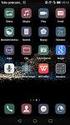 Słowniczek ikon oprogramowania Słowniczek ikon oprogramowania Aliro to pełna lista wszystkich ikon używanych w oprogramowaniu. Stworzono go po to, aby użytkownik mógł łatwo zidentyfikować ikony i zorientować
Słowniczek ikon oprogramowania Słowniczek ikon oprogramowania Aliro to pełna lista wszystkich ikon używanych w oprogramowaniu. Stworzono go po to, aby użytkownik mógł łatwo zidentyfikować ikony i zorientować
strona: 2/15 wydrukowano:
 Producent systemów zabezpieczeń Rejestrator 16-kanałowy, DVR, Dahua, BCS, 1604LE-A kod produktu: dvr1604le-a kategoria: exquality > ARCHIWUM Producent: Dahua Technology Kod QR: Opis ogólny ex-1604le-a
Producent systemów zabezpieczeń Rejestrator 16-kanałowy, DVR, Dahua, BCS, 1604LE-A kod produktu: dvr1604le-a kategoria: exquality > ARCHIWUM Producent: Dahua Technology Kod QR: Opis ogólny ex-1604le-a
Instrukcja konfiguracji programu TV Wall do zarządzania dekoderami IN-IP-5904-MP, IN-IP-5904
 Instrukcja konfiguracji programu TV Wall do zarządzania dekoderami IN-IP-5904-MP, IN-IP-5904 Aktualizacja 16.01.2012r Strona 1 Sterowanie dekoderami przez program TV WALL Kam 1 (FullHD) KAM 1 KAM 2 Strumień
Instrukcja konfiguracji programu TV Wall do zarządzania dekoderami IN-IP-5904-MP, IN-IP-5904 Aktualizacja 16.01.2012r Strona 1 Sterowanie dekoderami przez program TV WALL Kam 1 (FullHD) KAM 1 KAM 2 Strumień
KOMPUTEROWY SYSTEM WSPOMAGANIA OBSŁUGI JEDNOSTEK SŁUŻBY ZDROWIA KS-SOMED
 KOMPUTEROWY SYSTEM WSPOMAGANIA OBSŁUGI JEDNOSTEK SŁUŻBY ZDROWIA KS-SOMED Podręcznik użytkownika Katowice 2010 Producent programu: KAMSOFT S.A. ul. 1 Maja 133 40-235 Katowice Telefon: (0-32) 209-07-05 Fax:
KOMPUTEROWY SYSTEM WSPOMAGANIA OBSŁUGI JEDNOSTEK SŁUŻBY ZDROWIA KS-SOMED Podręcznik użytkownika Katowice 2010 Producent programu: KAMSOFT S.A. ul. 1 Maja 133 40-235 Katowice Telefon: (0-32) 209-07-05 Fax:
Luxriot VMS. Dawid Adamczyk
 Luxriot VMS Dawid Adamczyk Wprowadzenie LuxRiot to oprogramowanie NVR dla komputerów PC z Windows mogące równieŝ współpracować z kartami przechwytującymi z wejściami BNC Główne funkcje LuxRiot to: 1. Podgląd
Luxriot VMS Dawid Adamczyk Wprowadzenie LuxRiot to oprogramowanie NVR dla komputerów PC z Windows mogące równieŝ współpracować z kartami przechwytującymi z wejściami BNC Główne funkcje LuxRiot to: 1. Podgląd
Instrukcja obsługi IE LC-750
 Instrukcja obsługi IE LC-750 SPIS TREŚCI 1. Komponenty... 3 2. Logowanie... 5 3. Opis Menu... 6 3.1 Strona główna... 7 3.2 Powtórka... 7 3.3 Log... 8 3.4 Parametry... 9 3.4.1 Sieć... 9 3.4.2 Parametry
Instrukcja obsługi IE LC-750 SPIS TREŚCI 1. Komponenty... 3 2. Logowanie... 5 3. Opis Menu... 6 3.1 Strona główna... 7 3.2 Powtórka... 7 3.3 Log... 8 3.4 Parametry... 9 3.4.1 Sieć... 9 3.4.2 Parametry
Internetowy serwis Era mail Aplikacja sieci Web
 Internetowy serwis Era mail Aplikacja sieci Web (www.login.eramail.pl) INSTRUKCJA OBSŁUGI Spis treści Internetowy serwis Era mail dostępny przez komputer z podłączeniem do Internetu (aplikacja sieci Web)
Internetowy serwis Era mail Aplikacja sieci Web (www.login.eramail.pl) INSTRUKCJA OBSŁUGI Spis treści Internetowy serwis Era mail dostępny przez komputer z podłączeniem do Internetu (aplikacja sieci Web)
Video Recording Manager 2.0. Przegląd systemu
 Video Recording Manager 2.0 Przegląd systemu 1 VRM 1.x Dostępne wersje 2 VRM v1 - QA4 VRM 1.0 Funkcjonalność VRM oferuje szeroki wachlarz możliwości zapisu strumieni wizyjnych z kamer IP i/lub enkoderów
Video Recording Manager 2.0 Przegląd systemu 1 VRM 1.x Dostępne wersje 2 VRM v1 - QA4 VRM 1.0 Funkcjonalność VRM oferuje szeroki wachlarz możliwości zapisu strumieni wizyjnych z kamer IP i/lub enkoderów
ROZDZIAŁ 1. PRZEGLĄD BRAMOFONU SAFE...
 Spis treści INSTRUKCJA OBSŁUGI SPIS TREŚCI ROZDZIAŁ 1. PRZEGLĄD BRAMOFONU SAFE... 2 1.3. WYMAGANIA SYSTEMU... 2 ROZDZIAŁ 2. APLIKACJA I URZĄDZENIE.... 4 2.1. DODAWANIE BRAMOFONU DO APLIKACJI... 4 2.2.
Spis treści INSTRUKCJA OBSŁUGI SPIS TREŚCI ROZDZIAŁ 1. PRZEGLĄD BRAMOFONU SAFE... 2 1.3. WYMAGANIA SYSTEMU... 2 ROZDZIAŁ 2. APLIKACJA I URZĄDZENIE.... 4 2.1. DODAWANIE BRAMOFONU DO APLIKACJI... 4 2.2.
Karta DVRX8audio. Cena : 299,00 zł (netto) 367,77 zł (brutto) Dostępność : Dostępny Stan magazynowy : brak w magazynie Średnia ocena : brak recenzji
 Karta DVRX8audio Cena : 299,00 zł (netto) 367,77 zł (brutto) Dostępność : Dostępny Stan magazynowy : brak w magazynie Średnia ocena : brak recenzji Utworzono 07-10-2016 Karta DVRX16audio Absolutna nowość
Karta DVRX8audio Cena : 299,00 zł (netto) 367,77 zł (brutto) Dostępność : Dostępny Stan magazynowy : brak w magazynie Średnia ocena : brak recenzji Utworzono 07-10-2016 Karta DVRX16audio Absolutna nowość
TREND 250 H.264 DVR Central Management System
 TREND 250 H.264 DVR Central Management System Spis treści Spis treści... 1 1. Wprowadzenie... 2 2. Instalacja pakietu CMS/NVMS...3 3. Zarządzanie urządzeniami... 9 4. Podgląd obrazu z wielu rejestratorów...15
TREND 250 H.264 DVR Central Management System Spis treści Spis treści... 1 1. Wprowadzenie... 2 2. Instalacja pakietu CMS/NVMS...3 3. Zarządzanie urządzeniami... 9 4. Podgląd obrazu z wielu rejestratorów...15
Przegląd oprogramowania do monitoringu IP firmy Geovision. Maciej Mantaj Konsorcjum FEN Sp. z o.o.
 Przegląd oprogramowania do monitoringu IP firmy Geovision Maciej Mantaj maciej.mantaj@fen.pl Konsorcjum FEN Sp. z o.o. Akademia Geovision: 1. Przegląd oprogramowania do monitoringu IP a) Rejestracja obrazu
Przegląd oprogramowania do monitoringu IP firmy Geovision Maciej Mantaj maciej.mantaj@fen.pl Konsorcjum FEN Sp. z o.o. Akademia Geovision: 1. Przegląd oprogramowania do monitoringu IP a) Rejestracja obrazu
Hikvision ivms
 Hikvision ivms www.hikvision.com Hikvision ivms Rodzaje oprogramowania ivms-4200 Oprogramowanie do małych i średnich instalacji ivms-5200 Wersja Enterprise i Professional duże instalacje ivms-4500 Aplikacje
Hikvision ivms www.hikvision.com Hikvision ivms Rodzaje oprogramowania ivms-4200 Oprogramowanie do małych i średnich instalacji ivms-5200 Wersja Enterprise i Professional duże instalacje ivms-4500 Aplikacje
epuap Archiwizacja w Osobistym Składzie Dokumentów
 epuap Archiwizacja w Osobistym Składzie Dokumentów Projekt współfinansowany ze środków Europejskiego Funduszu Rozwoju Regionalnego w ramach Programu Operacyjnego Innowacyjna Gospodarka SPIS TREŚCI SPIS
epuap Archiwizacja w Osobistym Składzie Dokumentów Projekt współfinansowany ze środków Europejskiego Funduszu Rozwoju Regionalnego w ramach Programu Operacyjnego Innowacyjna Gospodarka SPIS TREŚCI SPIS
Podręcznik użytkownika programu. Ceremonia 3.1
 Podręcznik użytkownika programu Ceremonia 3.1 1 Spis treści O programie...3 Główne okno programu...4 Edytor pieśni...7 Okno ustawień programu...8 Edycja kategorii pieśni...9 Edytor schematów slajdów...10
Podręcznik użytkownika programu Ceremonia 3.1 1 Spis treści O programie...3 Główne okno programu...4 Edytor pieśni...7 Okno ustawień programu...8 Edycja kategorii pieśni...9 Edytor schematów slajdów...10
Platforma e-learningowa
 Platforma e-learningowa skrócona instrukcja obsługi. Aby uruchomić platformę e-learningową, należy otworzyć przeglądarkę internetową, a następnie wpisać adres http://aok.learnway.eu/ - wyświetlony zostanie
Platforma e-learningowa skrócona instrukcja obsługi. Aby uruchomić platformę e-learningową, należy otworzyć przeglądarkę internetową, a następnie wpisać adres http://aok.learnway.eu/ - wyświetlony zostanie
,Aplikacja Okazje SMS
 , jest rozwiązaniem, które umożliwia bez umiejętności programistycznych uruchomić własną aplikację na fanpage-u firmy lub marki. Pozwala ona na dodanie numeru telefonu do swojej bazy w SerwerSMS.pl, umożliwiając
, jest rozwiązaniem, które umożliwia bez umiejętności programistycznych uruchomić własną aplikację na fanpage-u firmy lub marki. Pozwala ona na dodanie numeru telefonu do swojej bazy w SerwerSMS.pl, umożliwiając
Konsorcjum FEN Sp. z o.o. ul. Dąbrowskiego 273A, 60-406 Poznań Mateusz Zapotoczny support [at] fen.pl www.fen.pl
![Konsorcjum FEN Sp. z o.o. ul. Dąbrowskiego 273A, 60-406 Poznań Mateusz Zapotoczny support [at] fen.pl www.fen.pl Konsorcjum FEN Sp. z o.o. ul. Dąbrowskiego 273A, 60-406 Poznań Mateusz Zapotoczny support [at] fen.pl www.fen.pl](/thumbs/26/7773853.jpg) Zoom wywoływany detekcją ruchu ACTi posiada w swojej ofercie kamery stacjonarne z zoomem optycznym. Kamery ty mają trochę inne zastosowanie niż tradycyjne kamery obrotowe, gdzie oprócz możliwości zmiany
Zoom wywoływany detekcją ruchu ACTi posiada w swojej ofercie kamery stacjonarne z zoomem optycznym. Kamery ty mają trochę inne zastosowanie niż tradycyjne kamery obrotowe, gdzie oprócz możliwości zmiany
Te i wiele innych cech sprawia, że program mimo swej prostoty jest bardzo funkcjonalny i spełnia oczekiwania większości klientów.
 Instrukcja użytkownika OFERTOWANIE 3.0 Program OFERTOWANIE 3.0 to intuicyjne i łatwe w użyciu narzędzie do szybkiego przygotowania i wydrukowania profesjonalnie wyglądającej oferty dla klienta, Program
Instrukcja użytkownika OFERTOWANIE 3.0 Program OFERTOWANIE 3.0 to intuicyjne i łatwe w użyciu narzędzie do szybkiego przygotowania i wydrukowania profesjonalnie wyglądającej oferty dla klienta, Program
Instrukcja obsługi. Kamera szybkoobrotowa IP LUMENA-12M1-147
 Instrukcja obsługi Kamera szybkoobrotowa IP UWAGA: Dane techniczne oraz treść poniższej instrukcji mogą ulec zmianie bez uprzedzenia. Niektóre dane techniczne mogą różnić się w zależności od danego modelu
Instrukcja obsługi Kamera szybkoobrotowa IP UWAGA: Dane techniczne oraz treść poniższej instrukcji mogą ulec zmianie bez uprzedzenia. Niektóre dane techniczne mogą różnić się w zależności od danego modelu
Spis treści. 1: Wyszukiwanie elementu : Do linii modelu : Powiel arkusze : Długość kabla : Rozmieszczenie widoków...
 Co nowego 2018 R2 Spis treści NOWOŚCI... 5 1: Wyszukiwanie elementu... 5 2: Do linii modelu... 6 3: Powiel arkusze... 7 4: Długość kabla... 8 5: Rzędne poziomów... 9 ULEPSZENIA... 10 1: Połączenie z Excel...
Co nowego 2018 R2 Spis treści NOWOŚCI... 5 1: Wyszukiwanie elementu... 5 2: Do linii modelu... 6 3: Powiel arkusze... 7 4: Długość kabla... 8 5: Rzędne poziomów... 9 ULEPSZENIA... 10 1: Połączenie z Excel...
Wymagania Zamawiającego względem Przedmiotu Zamówienia w zakresie Systemu Telewizji Przemysłowej (CCTV)
 Załącznik PFU CCTV 1 wymagania ogólne Wymagania Zamawiającego względem Przedmiotu Zamówienia w zakresie Systemu Telewizji Przemysłowej (CCTV) I. Ogólne wymagania 1) Wykonawca w ramach Przedmiotu Zamówienia
Załącznik PFU CCTV 1 wymagania ogólne Wymagania Zamawiającego względem Przedmiotu Zamówienia w zakresie Systemu Telewizji Przemysłowej (CCTV) I. Ogólne wymagania 1) Wykonawca w ramach Przedmiotu Zamówienia
Instrukcja obsługi. Zewnętrzny panel wideodomofonowy IP. Konfiguracja i obsługa aplikacji DMSS Plus. V_2.1
 Instrukcja obsługi Zewnętrzny panel wideodomofonowy IP. Konfiguracja i obsługa aplikacji DMSS Plus. V_2.1 Uwagi: Niniejsza instrukcja została sporządzona wyłącznie w celach informacyjnych. Producent zastrzega
Instrukcja obsługi Zewnętrzny panel wideodomofonowy IP. Konfiguracja i obsługa aplikacji DMSS Plus. V_2.1 Uwagi: Niniejsza instrukcja została sporządzona wyłącznie w celach informacyjnych. Producent zastrzega
ROZDZIAŁ 1. PRZEGLĄD APLIKACJI SAFE...
 Spis treści INSTRUKCJA OBSŁUGI SPIS TREŚCI ROZDZIAŁ 1. PRZEGLĄD APLIKACJI SAFE... 2 1.1. OPIS... 2 1.2. FUNKCJE... 2 1.3. WYMAGANIA SYSTEMU... 2 1.4. ROZPOCZĘCIE UŻYTKOWANIA... 3 1.4.1. PRACA Z BRAMOFONEM...
Spis treści INSTRUKCJA OBSŁUGI SPIS TREŚCI ROZDZIAŁ 1. PRZEGLĄD APLIKACJI SAFE... 2 1.1. OPIS... 2 1.2. FUNKCJE... 2 1.3. WYMAGANIA SYSTEMU... 2 1.4. ROZPOCZĘCIE UŻYTKOWANIA... 3 1.4.1. PRACA Z BRAMOFONEM...
Instrukcja podłączania kamer W BOX do innych rejestratorów i oprogramowań do rejestracji wideo
 Instrukcja podłączania kamer W BOX do innych rejestratorów i oprogramowań do rejestracji wideo Opracował: Dawid Adamczyk dawid.adamczyk@adiglobal.com 1 Spis treści 1. Konfiguracja adresu IP kamer W BOX...
Instrukcja podłączania kamer W BOX do innych rejestratorów i oprogramowań do rejestracji wideo Opracował: Dawid Adamczyk dawid.adamczyk@adiglobal.com 1 Spis treści 1. Konfiguracja adresu IP kamer W BOX...
Instrukcja obsługi. Rejestrator DVR 318-B. (model z 2014 roku) Przed włączeniem zapoznaj się z treścią niniejszej instrukcji.
 Instrukcja obsługi Rejestrator DVR 318-B (model z 2014 roku) Przed włączeniem zapoznaj się z treścią niniejszej instrukcji. Zaleca się zachować instrukcję na przyszłość. Genway - pomoc techniczna tel.
Instrukcja obsługi Rejestrator DVR 318-B (model z 2014 roku) Przed włączeniem zapoznaj się z treścią niniejszej instrukcji. Zaleca się zachować instrukcję na przyszłość. Genway - pomoc techniczna tel.
DIGITUS Plug&View OptiView Instrukcja Użytkownika DN-16028
 DIGITUS Plug&View OptiView Instrukcja Użytkownika DN-16028 1. Wprowadzenie: Seria kamer IP firmy DIGITUS Plug & View oferuje P2P, które umożliwiają uniknięcie skomplikowanych ustawień sieciowych wymaganych
DIGITUS Plug&View OptiView Instrukcja Użytkownika DN-16028 1. Wprowadzenie: Seria kamer IP firmy DIGITUS Plug & View oferuje P2P, które umożliwiają uniknięcie skomplikowanych ustawień sieciowych wymaganych
Bydgoskie Centrum Archiwizacji Cyfrowej sp. z o.o.
 STRONA GŁÓWNA ` Usługa earchiwizacja.pl przeznaczona jest zarówno dla osób indywidualnych, jak i firm. Wykorzystuje zasadę przetwarzania danych w chmurze. Pozwala to na dostęp do własnej bazy dokumentów
STRONA GŁÓWNA ` Usługa earchiwizacja.pl przeznaczona jest zarówno dla osób indywidualnych, jak i firm. Wykorzystuje zasadę przetwarzania danych w chmurze. Pozwala to na dostęp do własnej bazy dokumentów
Veronica. Wizyjny system monitorowania obiektów budowlanych. Instrukcja oprogramowania
 Veronica Wizyjny system monitorowania obiektów budowlanych Instrukcja oprogramowania 1 Spis treści 1. Aplikacja do konfiguracji i nadzoru systemu Veronica...3 1.1. Okno główne aplikacji...3 1.2. Edycja
Veronica Wizyjny system monitorowania obiektów budowlanych Instrukcja oprogramowania 1 Spis treści 1. Aplikacja do konfiguracji i nadzoru systemu Veronica...3 1.1. Okno główne aplikacji...3 1.2. Edycja
hurtowniakamer.com.pl
 Rejestrator K2 XVR-08D1-E+ Cena : 555,00 zł (netto) 682,65 zł (brutto) Producent : K2-Tech Dostępność : Dostępny Stan magazynowy : brak w magazynie Średnia ocena : brak recenzji Utworzono 28-10-2017 Rejestrator
Rejestrator K2 XVR-08D1-E+ Cena : 555,00 zł (netto) 682,65 zł (brutto) Producent : K2-Tech Dostępność : Dostępny Stan magazynowy : brak w magazynie Średnia ocena : brak recenzji Utworzono 28-10-2017 Rejestrator
ELEKTRONICZNA KSIĄŻKA ZDARZEŃ
 ELEKTRONICZNA KSIĄŻKA ZDARZEŃ Instrukcja obsługi 1. WSTĘP... 2 2. LOGOWANIE DO SYSTEMU... 2 3. STRONA GŁÓWNA... 3 4. EWIDENCJA RUCHU... 4 4.1. Dodanie osoby wchodzącej na teren obiektu... 4 4.2. Dodanie
ELEKTRONICZNA KSIĄŻKA ZDARZEŃ Instrukcja obsługi 1. WSTĘP... 2 2. LOGOWANIE DO SYSTEMU... 2 3. STRONA GŁÓWNA... 3 4. EWIDENCJA RUCHU... 4 4.1. Dodanie osoby wchodzącej na teren obiektu... 4 4.2. Dodanie
Expo Composer. www.doittechnology.pl 1. Garncarska 5 70-377 Szczecin tel.: +48 91 404 09 24 e-mail: info@doittechnology.pl. Dokumentacja użytkownika
 Expo Composer Dokumentacja użytkownika Wersja 1.0 www.doittechnology.pl 1 SPIS TREŚCI 1. O PROGRAMIE... 3 Wstęp... 3 Wymagania systemowe... 3 Licencjonowanie... 3 2. PIERWSZE KROKI Z Expo Composer... 4
Expo Composer Dokumentacja użytkownika Wersja 1.0 www.doittechnology.pl 1 SPIS TREŚCI 1. O PROGRAMIE... 3 Wstęp... 3 Wymagania systemowe... 3 Licencjonowanie... 3 2. PIERWSZE KROKI Z Expo Composer... 4
Instrukcja szybkiego uruchomienia
 Instrukcja szybkiego uruchomienia Rejestrator IP NVR-009 Przed włączeniem zapoznaj się z treścią niniejszej instrukcji. Zaleca się zachować instrukcję na przyszłość. Spis treści 1. Złącza i przyciski urządzeń...3
Instrukcja szybkiego uruchomienia Rejestrator IP NVR-009 Przed włączeniem zapoznaj się z treścią niniejszej instrukcji. Zaleca się zachować instrukcję na przyszłość. Spis treści 1. Złącza i przyciski urządzeń...3
Lp. Parametry Wymagane Warunek Opisać 1 Serwer 1.1 Producent oprogramowania Podać 1.2 Kraj pochodzenia Podać 1.3. Wymóg.
 Lp. Parametry Wymagane Warunek Opisać 1 Serwer 1.1 Producent oprogramowania Podać 1.2 Kraj pochodzenia Podać 1.3 Licencja bezterminowa na jeden serwer fizyczny 2 System operacyjny serwera 2.1 System operacyjny
Lp. Parametry Wymagane Warunek Opisać 1 Serwer 1.1 Producent oprogramowania Podać 1.2 Kraj pochodzenia Podać 1.3 Licencja bezterminowa na jeden serwer fizyczny 2 System operacyjny serwera 2.1 System operacyjny
Kontrola dostępu, System zarządzania
 Kontrola dostępu, System zarządzania Falcon to obszerny system zarządzania i kontroli dostępu. Pozwala na kontrolowanie pracowników, gości, ochrony w małych i średnich firmach. Jedną z głównych zalet systemu
Kontrola dostępu, System zarządzania Falcon to obszerny system zarządzania i kontroli dostępu. Pozwala na kontrolowanie pracowników, gości, ochrony w małych i średnich firmach. Jedną z głównych zalet systemu
telewizja-przemyslowa.pl
 Rejestrator K2 XVR-08D1-X2 Cena : 499,00 zł (netto) 613,77 zł (brutto) Producent : K2-Tech Dostępność : Dostępny Stan magazynowy : brak w magazynie Średnia ocena : brak recenzji Utworzono 11-01-2017 Rejestrator
Rejestrator K2 XVR-08D1-X2 Cena : 499,00 zł (netto) 613,77 zł (brutto) Producent : K2-Tech Dostępność : Dostępny Stan magazynowy : brak w magazynie Średnia ocena : brak recenzji Utworzono 11-01-2017 Rejestrator
Seria IMZ-RS400. RealShot Manager wersja 4. www.sonybiz.net/nvm
 Seria IMZ-RS400 RealShot Manager wersja 4 www.sonybiz.net/nvm Inteligentne rozwiązanie monitoringu wideo IP w architekturze Sony DEPA (Unique Distributed Enhanced Processing Architecture) zapewnia analizy
Seria IMZ-RS400 RealShot Manager wersja 4 www.sonybiz.net/nvm Inteligentne rozwiązanie monitoringu wideo IP w architekturze Sony DEPA (Unique Distributed Enhanced Processing Architecture) zapewnia analizy
Archiwum DG 2016 PL-SOFT
 2 1 to kompleksowe narzędzie ochrony Twoich danych genealogicznych utworzonych w programie Drzewo genealogiczne. Aplikacja nie wymaga instalacji na komputerze i jest uruchamiana bezpośrednio z dysku USB.
2 1 to kompleksowe narzędzie ochrony Twoich danych genealogicznych utworzonych w programie Drzewo genealogiczne. Aplikacja nie wymaga instalacji na komputerze i jest uruchamiana bezpośrednio z dysku USB.
Kamera Domu Inteligentnego. Instrukcja instalacji
 Kamera Domu Inteligentnego Instrukcja instalacji 1 Spis treści 1.Wprowadzenie... 3 2.Wymagania sprzętowe... 3 3.Specyfikacja techniczna... 3 4.Schemat urządzenia... 4 5.Instalacja urządzenia... 4 6.Instalacja
Kamera Domu Inteligentnego Instrukcja instalacji 1 Spis treści 1.Wprowadzenie... 3 2.Wymagania sprzętowe... 3 3.Specyfikacja techniczna... 3 4.Schemat urządzenia... 4 5.Instalacja urządzenia... 4 6.Instalacja
[1/15] Chmury w Internecie. Wady i zalety przechowywania plików w chmurze
![[1/15] Chmury w Internecie. Wady i zalety przechowywania plików w chmurze [1/15] Chmury w Internecie. Wady i zalety przechowywania plików w chmurze](/thumbs/63/48857930.jpg) Chmury w Internecie Nota Materiał powstał w ramach realizacji projektu e-kompetencje bez barier dofinansowanego z Programu Operacyjnego Polska Cyfrowa działanie 3.1 Działania szkoleniowe na rzecz rozwoju
Chmury w Internecie Nota Materiał powstał w ramach realizacji projektu e-kompetencje bez barier dofinansowanego z Programu Operacyjnego Polska Cyfrowa działanie 3.1 Działania szkoleniowe na rzecz rozwoju
Uruchamianie kamer ADMECO do współpracy z rejestratorami i oprogramowaniami rejestrującymi IP CCTV
 Uruchamianie kamer ADMECO do współpracy z rejestratorami i oprogramowaniami rejestrującymi IP CCTV Wersja 2.0 Opracował: Dawid Adamczyk, ADI Global Distribution Spis treści I. Wykrycie kamery i zmiana
Uruchamianie kamer ADMECO do współpracy z rejestratorami i oprogramowaniami rejestrującymi IP CCTV Wersja 2.0 Opracował: Dawid Adamczyk, ADI Global Distribution Spis treści I. Wykrycie kamery i zmiana
Minimalna wspierana wersja systemu Android to 2.3.3 zalecana 4.0. Ta dokumentacja została wykonana na telefonie HUAWEI ASCEND P7 z Android 4.
 Dokumentacja dla Scandroid. Minimalna wspierana wersja systemu Android to 2.3.3 zalecana 4.0. Ta dokumentacja została wykonana na telefonie HUAWEI ASCEND P7 z Android 4. Scandroid to aplikacja przeznaczona
Dokumentacja dla Scandroid. Minimalna wspierana wersja systemu Android to 2.3.3 zalecana 4.0. Ta dokumentacja została wykonana na telefonie HUAWEI ASCEND P7 z Android 4. Scandroid to aplikacja przeznaczona
Tworzenie prezentacji w MS PowerPoint
 Tworzenie prezentacji w MS PowerPoint Program PowerPoint dostarczany jest w pakiecie Office i daje nam możliwość stworzenia prezentacji oraz uatrakcyjnienia materiału, który chcemy przedstawić. Prezentacje
Tworzenie prezentacji w MS PowerPoint Program PowerPoint dostarczany jest w pakiecie Office i daje nam możliwość stworzenia prezentacji oraz uatrakcyjnienia materiału, który chcemy przedstawić. Prezentacje
WYPOŻYCZALNIA BY CTI INSTRUKCJA
 WYPOŻYCZALNIA BY CTI INSTRUKCJA 1 Spis treści 1. Opis programu...3 2. Pierwsze uruchomienie...4 3. Konfiguracja...5 3.1. Licencja...5 3.2. Ogólne...5 3.2.1. Połączenia z bazami danych...5 3.2.2. Zarządzanie
WYPOŻYCZALNIA BY CTI INSTRUKCJA 1 Spis treści 1. Opis programu...3 2. Pierwsze uruchomienie...4 3. Konfiguracja...5 3.1. Licencja...5 3.2. Ogólne...5 3.2.1. Połączenia z bazami danych...5 3.2.2. Zarządzanie
Instrukcja programu monitoringu przemysłowego. SelCamNet. Program kliencki Przeglądarka Selcamnet (MultiPrzegladarkaNet.exe)
 Instrukcja programu monitoringu przemysłowego SelCamNet Program kliencki Przeglądarka Selcamnet (MultiPrzegladarkaNet.exe) Rozruch programu Plansza startowa z wersją programu. Po chwili pojawi się okno
Instrukcja programu monitoringu przemysłowego SelCamNet Program kliencki Przeglądarka Selcamnet (MultiPrzegladarkaNet.exe) Rozruch programu Plansza startowa z wersją programu. Po chwili pojawi się okno
Inteligentne wyszukiwanie nagrań w rejestratorach INTERNEC IP instrukcja konfiguracji
 Inteligentne wyszukiwanie nagrań w rejestratorach INTERNEC IP instrukcja konfiguracji Uwaga: Niniejsza instrukcja nie opisuje operacji adresacji urządzeń IP. Instrukcja nie opisuje kroków konfiguracji
Inteligentne wyszukiwanie nagrań w rejestratorach INTERNEC IP instrukcja konfiguracji Uwaga: Niniejsza instrukcja nie opisuje operacji adresacji urządzeń IP. Instrukcja nie opisuje kroków konfiguracji
hurtowniakamer.com.pl
 Rejestrator K2 XVR-04D1+(X2) Cena : 298,00 zł (netto) 366,54 zł (brutto) Producent : K2-Tech Dostępność : Dostępny Stan magazynowy : brak w magazynie Średnia ocena : brak recenzji Utworzono 25-12-2016
Rejestrator K2 XVR-04D1+(X2) Cena : 298,00 zł (netto) 366,54 zł (brutto) Producent : K2-Tech Dostępność : Dostępny Stan magazynowy : brak w magazynie Średnia ocena : brak recenzji Utworzono 25-12-2016
Instrukcja obsługi Kamery IP
 Instrukcja obsługi Kamery IP NIP-20 1 Kamera nowej generacji P2P IP NIP-20 Technologia nowej generacji. Łatwa instalacja, wysokiej jakości soczewka Glass Lens umożliwiająca nadzór wideo ze smartfona, tabletu
Instrukcja obsługi Kamery IP NIP-20 1 Kamera nowej generacji P2P IP NIP-20 Technologia nowej generacji. Łatwa instalacja, wysokiej jakości soczewka Glass Lens umożliwiająca nadzór wideo ze smartfona, tabletu
Pracownia internetowa w każdej szkole (edycja Jesień 2007)
 Instrukcja numer D1/04_01/Z Pracownia internetowa w każdej szkole (edycja Jesień 2007) Opiekun pracowni internetowej cz. 1 (D1) Tworzenie kopii zapasowej ustawień systemowych serwera - Zadania do wykonania
Instrukcja numer D1/04_01/Z Pracownia internetowa w każdej szkole (edycja Jesień 2007) Opiekun pracowni internetowej cz. 1 (D1) Tworzenie kopii zapasowej ustawień systemowych serwera - Zadania do wykonania
System obsługi wag suwnicowych
 System obsługi wag suwnicowych Wersja 2.0-2008- Schenck Process Polska Sp. z o.o. 01-378 Warszawa, ul. Połczyńska 10 Tel. (022) 6654011, fax: (022) 6654027 schenck@schenckprocess.pl http://www.schenckprocess.pl
System obsługi wag suwnicowych Wersja 2.0-2008- Schenck Process Polska Sp. z o.o. 01-378 Warszawa, ul. Połczyńska 10 Tel. (022) 6654011, fax: (022) 6654027 schenck@schenckprocess.pl http://www.schenckprocess.pl
Instrukcja obsługi aplikacji
 Instrukcja obsługi aplikacji Capture Spis treści 1 Wprowadzenie... 1 2 Instalacja... 2 2.1 Środowisko pracy... 2 2.2 Procedura instalacji... 2 3 Podstawy obsługi... 6 3.1 Nagrywanie ekranu... 7 3.1 Konfiguracja
Instrukcja obsługi aplikacji Capture Spis treści 1 Wprowadzenie... 1 2 Instalacja... 2 2.1 Środowisko pracy... 2 2.2 Procedura instalacji... 2 3 Podstawy obsługi... 6 3.1 Nagrywanie ekranu... 7 3.1 Konfiguracja
SKRÓCONA INSTRUKCJA DLA REJESTRATORÓW SERII AHD 4, 8 I 16 KANAŁOWYCH (MODELE: AHDR-1042D/M, AHDR1041D/M, AHDR-1082D/M, AHDR1162D/M)
 SKRÓCONA INSTRUKCJA DLA REJESTRATORÓW SERII, I 6 KANAŁOWYCH. WIDOK PANELA PRZEDNIEGO (REJESTRATOR KANAŁOWY) (MODELE: R-0D/M, R0D/M, R-0D/M, R6D/M) Odbiornik IR 7 Klawisze powrotu Klawisz potwierdzenia.
SKRÓCONA INSTRUKCJA DLA REJESTRATORÓW SERII, I 6 KANAŁOWYCH. WIDOK PANELA PRZEDNIEGO (REJESTRATOR KANAŁOWY) (MODELE: R-0D/M, R0D/M, R-0D/M, R6D/M) Odbiornik IR 7 Klawisze powrotu Klawisz potwierdzenia.
Nowa Netia administrator firmy Nagrywanie połączeń-zarządzanie
 RBT API v2.3 Nowa Netia administrator firmy Nagrywanie połączeń-zarządzanie Spis treści I. WPROWADZENIE 2 II. OPIS FUNKCJONALNOŚCI..3 1. LOGOWANIE I ZMIANA HASŁA...3 1.1 LOGOWANIE..3 1.2 WIDOK PO ZALOGOWANIU...4
RBT API v2.3 Nowa Netia administrator firmy Nagrywanie połączeń-zarządzanie Spis treści I. WPROWADZENIE 2 II. OPIS FUNKCJONALNOŚCI..3 1. LOGOWANIE I ZMIANA HASŁA...3 1.1 LOGOWANIE..3 1.2 WIDOK PO ZALOGOWANIU...4
